サイトにスタッフを登録する
次は、そのサイトの運営に携わるスタッフを登録(任命)してゆきます。
ひとまず、ひとりでサイトの構築を進めたい方は、このセクションは後で必要になったときに読んでいただいてもよいかもしれません。
- サイトの運営に携わるユーザをサイトにスタッフとして登録します。
- スタッフとして登録されていないユーザは、そのサイトの運営には携われません。
- スタッフには役割を指定することができます。スタッフは指定された役割の範囲内でサイトの運営に携わることになります。
- 役割には「ライター」「エディター」「デザイナー」「マネージャー」の 4 種類があります。
サイト作成直後のサイトのスタッフの状態
サイトを作成した直後には、そのサイトを作成したユーザが「マネージャー」権限を含めすべての権限を持つスタッフとして登録された状態になっています。スタッフの登録状態は「サイト設定」の「スタッフ設定」画面で確認できます。
例えば、先ほどユーザ yamamoto さんが作成したサイトの「スタッフ設定」画面は下記のようになっているでしょう。yamamoto さんがすべての権限を持ったスタッフとして登録されているのがわかります。

スタッフを登録する
では、この「WebRelease の練習」のサイトにスタッフを登録してみましょう。
- サイトにスタッフを登録する作業は、そのサイトでマネージャー権限をもつスタッフが実行します。マネージャー権限のないスタッフはスタッフの登録は行えません。
- マネージャー権限とは、簡単にいうと、サイト内の人事権を持っているスタッフのことです。スタッフを増やしたり減らしたり、役割を変更するなどの操作を行う権限です。
- 権限には「ライター」「エディター」「デザイナー」「マネージャー」の4種類があります。これらを組み合わせてスタッフの権限(作業可能な範囲)を決めてゆきます。
スタッフの権限(サイト内での役割)についてはユーザーズマニュアルを参照してください。
スタッフの登録を始めましょう。スタッフ一覧画面の右上にある「追加」ボタンをクリックしてください。

追加ボタンをクリックすると、下のスナップショットのようなスタッフ登録パネルが表示されます。パネルには、WebRelease にユーザ登録されているユーザの一覧が表示されています。一覧の中から、スタッフに登録したいユーザをチェックボックスで選択してください。
- スタッフとして既に登録されているユーザのチェックボックスは選択できない状態で表示されていますのでスタッフの重複登録の心配はありません。
スタッフに登録するユーザを選択したら「次へ」ボタンをクリックします。
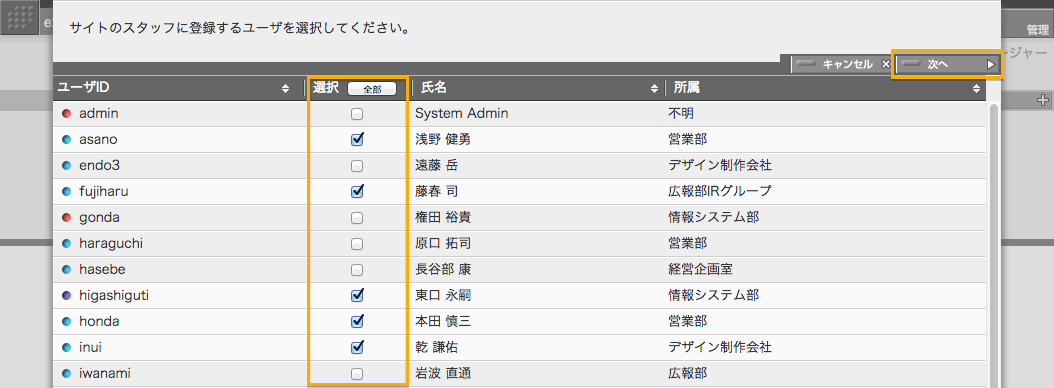
「次へ」ボタンをクリックすると、下のスナップショットのように、新規に登録するスタッフの権限を指定するパネルが表示されます。各スタッフに必要な権限を指定してください。
また、登録対象のユーザに間違いがないかどうか確認します。
OK であれば「実行」ボタンをクリックします。
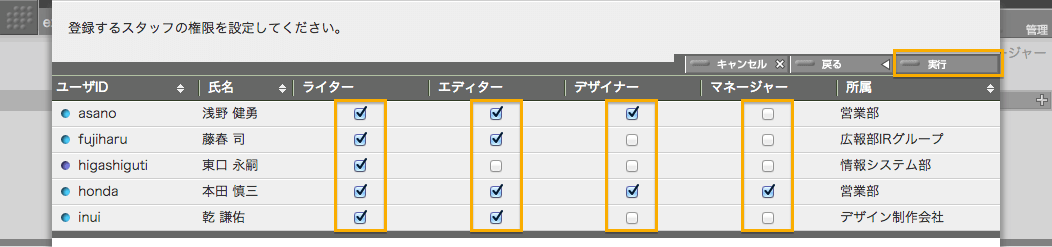
「実行」ボタンをクリックすると指定に従ってスタッフ登録が実行され、再度スタッフ一覧画面が表示されます。指定どおりにスタッフが登録されているのがわかります。
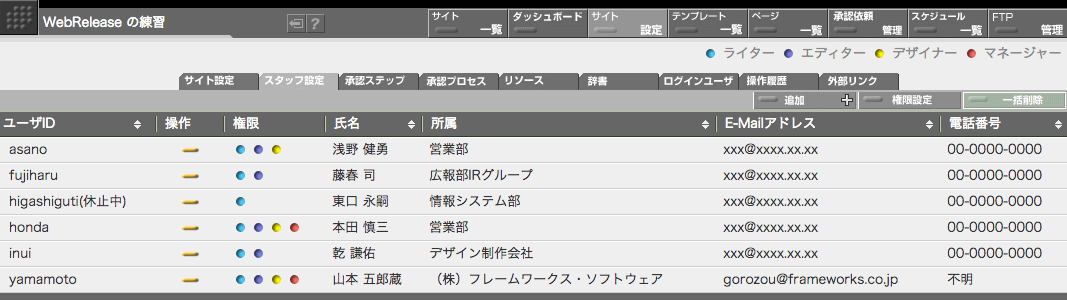
- 登録されたスタッフは、協調してサイトの運営に携わってゆくことになります。
- 登録されたスタッフは、サイト一覧画面にこのサイト「WebRelease の練習」が表示されるようになります。
- スタッフは、サイト一覧画面で表示されているサイトのアイコンをクリックすることでサイト内に入ることができます。
- スタッフの権限は、そのサイトのマネージャー権限を持つスタッフによって随時変更することができます。
スタッフの権限について
サイトのスタッフには、そのスタッフがサイト内でどういう権限でサイトの運営に携わるかによって、権限を与えておきます。権限の種類は 4 種類です。
- ライター
-
「ライター」は、ページ(コンテンツ)の作成/修正を行なえる権限です。コンテンツの作成はできますが、作成したコンテンツを公開したり、公開終了したりすることはできません。公開に関する操作を行うためには「エディター」権限を持っている(併せ持っている)必要があります。
- エディター
-
「エディター」は、作成されているコンテンツの公開/公開終了を管理できる権限です。エディター権限を持っていても、ライター権限を併せ持っていない場合には、コンテンツの作成・修正などはできません。
- デザイナー
-
「デザイナー」は、テンプレートの作成や、各種設定を行なうなど、WebRelease のコンフィグレーションを行なえる権限です。テンプレートの作成、スタイルシートやスクリプトの設定などを行うスタッフに必要となる権限です。デザイナーというよりは、エンジニアとか、デベロッパーという呼び名がふさわしい場合もあるかもしれません。
- マネージャー
-
「マネージャー」は、スタッフの任命を行える権限です。スタッフの追加や削除に加えてどのスタッフにどの権限を与えるかを決める権限を持っています。マネージャー権限を持っているスタッフは、自分にも自由に権限を付与できるので、全能のスタッフということになります。
当面は、まず、こういった権限設定があることを覚えておいてください。WebRelease を利用してゆくと、権限によって使える機能が制限されていることが分かるでしょう。場合によっては、ある機能が存在することさえ見えない場合もあります。
- ひとりのスタッフに、複数の権限を割り当てて置くことができます。
- システム管理者ユーザ(admin および、システム管理者属性を持つユーザ) は、スタッフでなくてもすべてのサイトに出入りすることができ、また、サイト内で制限なく権限を行使することができます。
- 権限とは別に、特定のスタッフにのみアクセスを許可するフォルダの設置などの機能も用意されています。
まとめ
サイトのスタッフ登録が終わりました。
- スタッフの登録状況、各スタッフの権限などは、サイトの「スタッフ設定」画面でいつでも確認できます。
- サイトの運営の過程でスタッフの入れ替えが必要になった場合は、スタッフの登録・削除で対応してゆきましょう。